[2022] 10 meilleurs enregistreurs d’écran sans filigrane
La capture d’écran sur ordinateur est une fonctionnalité de plus en plus demandée. C’est pourquoi les outils permettant de réaliser cette tâche commencent à devenir nombreux. Faisons le tour pour voir les meilleurs enregistreurs d’écran gratuits.
Un appel vidéo, une formation en ligne ou une partie d’un jeu ? Ce sont des éléments que plusieurs utilisateurs cherchent à sauvegarder sur leurs ordinateurs. Pour ceci, il leur faut un enregistreur d’écran. Il s’agit d’un logiciel permettant d’enregistrer tout ce qui se passe sur l’écran.
Dans la plupart des cas, un programme de ce type affiche un filigrane montrant son nom sur la vidéo. Mais nous allons vous proposer un bon plan. Voici les 10 meilleurs enregistreurs d’écran sans filigrane.
1. OBS
C’est un logiciel très connu pour tout ce qui concerne la capture d’écran. OBS est compatible avec le matériel de votre ordinateur. Il peut donc enregistrer l’écran ou la webcam avec aussi la possibilité d’ajouter le son qui provient du micro. Le programme est compatible avec PC et Mac.
De plus, il est disponible en téléchargement gratuit. Il dégage, malheureusement, quelques points faibles. Son interface n’est pas digne d’un enregistreur d’écran de la nouvelle génération. Vous pouvez le confondre avec un logiciel de traitement vidéo. Ce qui influe sur son mode d’emploi. OBS semble être compliqué surtout pour les novices.
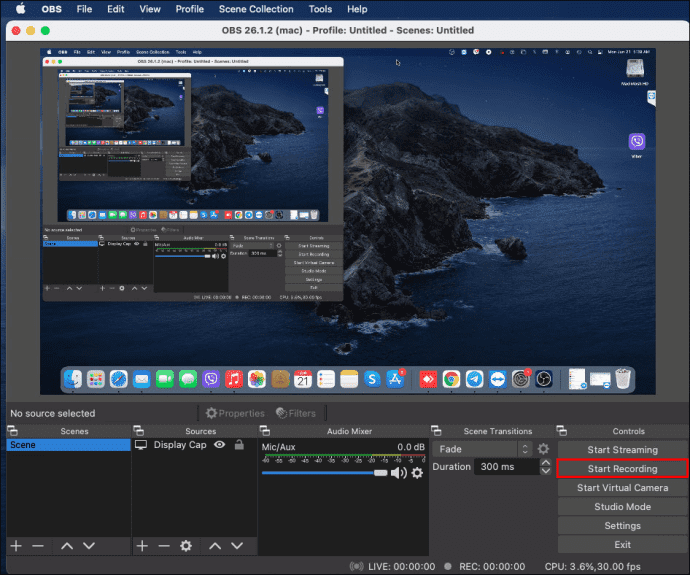
Enregistrer écran Mac avec OBS
2. Icecream Screen Recorder
Encore un logiciel qui a prouvé son efficacité comme enregistreur d’écran sans filigrane. Icecream Screen Recorder donne la possibilité de faire des captures d’écran en photo ou vidéo. L’enregistrement du son est aussi pris en charge. Vous pouvez l’activer via les paramètres.
L’une des fonctionnalités intéressantes sur ce programme est la sélection de la partie de l’écran à capturer. Toutefois, l’enregistrement ne peut pas dépasser les 5 minutes. Sinon, vous devez opter pour la version payante. La licence coûte 29,27 €.
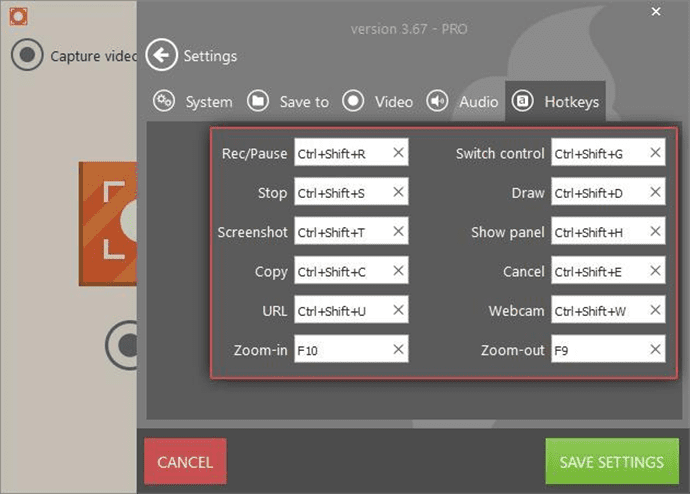
Icecream Screen Recorder
3. Free Cam
Free Cam est un logiciel compatible avec Windows. Il réalise des enregistrements d’écran sans filigrane. Parmi les fonctionnalités intéressantes qu’il offre est la possibilité de voir le curseur de la souris lors de la capture. Ce qui pourrait aider les gens qui réalisent des vidéos informatives. L’interface principale de Free Cam est très simple à assimiler.
Quelques clics suffisent pour lancer la capture. A la fin de l’opération, vous pouvez envoyer l’extrait directement sur YouTube grâce à une icône disponible sur le menu principal. Free Cam propose aux utilisateurs une version gratuite pour PC uniquement. Néanmoins, elle est limitée et vous devez payer 212 € pour obtenir la version complète.
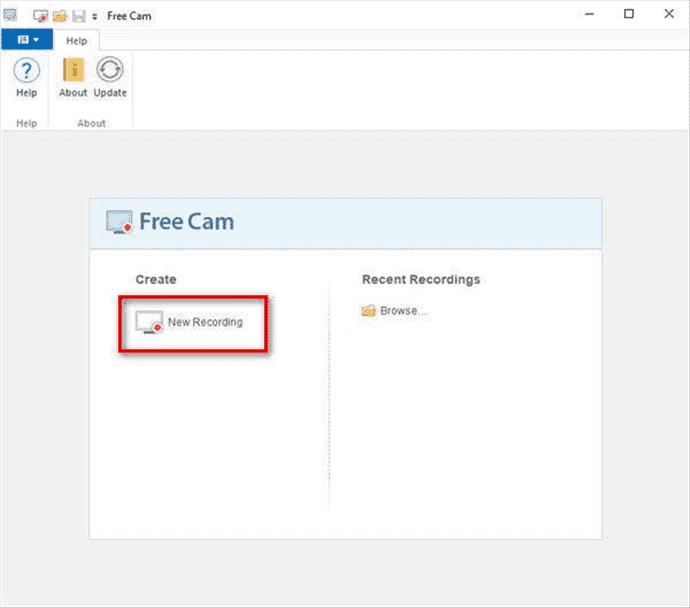
FreeCam
4. Movavi
Movavi propose toutes les fonctionnalités classiques d’un enregistreur d’écran comme la capture totale ou partielle. Vous pouvez choisir le format de la vidéo à obtenir au préalable. Et bien sûr, Movavi assure l’enregistrement sans filigrane. Le logiciel est compatible avec PC et Mac.
Cependant, vous devez débourser 43,95 € pour acheter une licence à vie. Le centre de contrôle du logiciel rend son utilisation relativement compliquée. Il faut se préparer à passer un peu de temps avant de se familiariser avec Movavi.
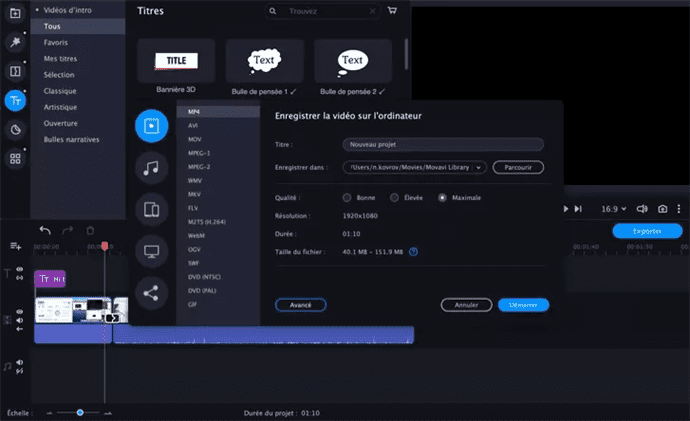
Movavi
5. Bandicam
Sa version d’essai affiche malheureusement les filigranes. Il faut donc acheter la version payante pour profiter pleinement de Bandicam. Elle est disponible contre 54,96 € mais fonctionne seulement sur PC. Néanmoins, le logiciel est un enregistreur d’écran performant.
A part, le choix de la source d’enregistrement ou le format de l’extrait, vous pouvez aussi paramétrer d’autres réglages comme le nombre d’images par seconde. Ce facteur est directement lié à la qualité de la vidéo obtenue. Sans oublier la possibilité d’ajouter des pistes audio à l’enregistrement.
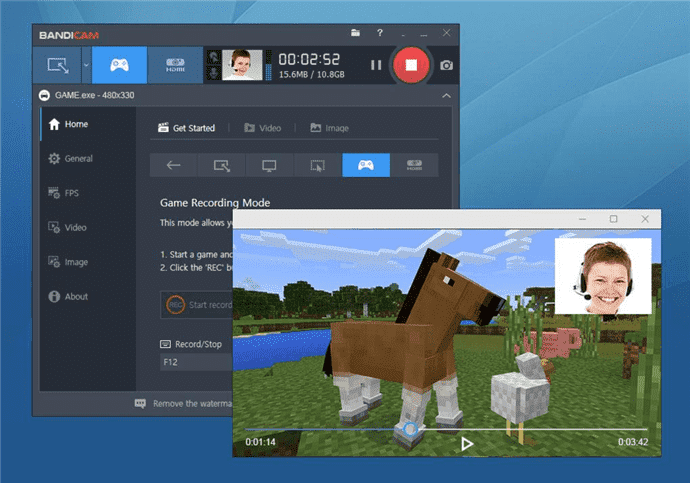
Bandicam
6. iTop Screen Recorder
Vous voulez des vidéos en full HD sans filigrane ? iTop Screen Recorder permet de réaliser ce service. Il va un peu plus loin en proposant la fonctionnalité de capturer des photos même lorsque l’enregistrement d’une vidéo est en cours. En lançant le logiciel, vous pouvez facilement repérer les boutons à activer afin de commencer la capture.
iTop Screen Recorder est donc un prétendant très sérieux pour les débutants. Sa version gratuite suffit sauf si vous êtes un professionnel du montage. Elle n’est malheureusement disponible que pour Windows.
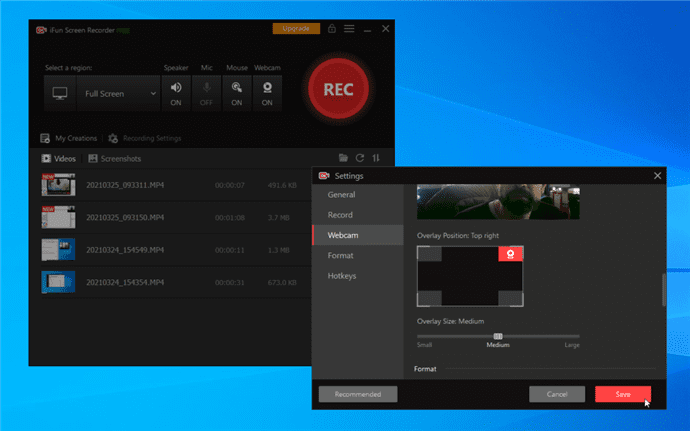
iTop Screen Recorder
7. ShowMore
Enfin ! Voici un enregistreur d’écran sans filigrane mais surtout sans limite. En effet, sur ShowMore, vous pouvez faire des captures d’écran aussi longues que vous le souhaitez. Le plus important est que votre disque dur contient de l’espace pour les stocker.
ShowMore est utilisé aussi pour sauvegarder les conversations réalisées via la webcam. Sa méthode de lancement rapide pousse les utilisateurs à le laisser en arrière-plan pour appeler ses services à tout moment. ShowMore est gratuit et il est compatible avec PC et Mac.
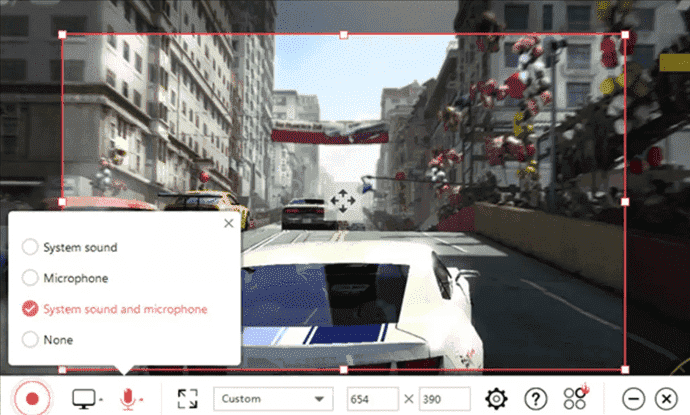
ShowMore
8. Active Presenter
Il ne s’agit pas seulement d’un enregistreur d’écran sans filigrane. Active Presenter possède un studio de montage qui vous permet de recadrer, couper et même ajouter un fond à votre vidéo. Tout ceci est disponible gratuitement. Revenons à la tâche principale.
Le logiciel prend des captures d’écran en photos ou vidéo. Il prend en charge aussi les périphériques de son. Le seul problème qu’il présente est la complexité de son studio. Vous pouvez dépasser ce point noir en vous limitant aux fonctionnalités de capture.
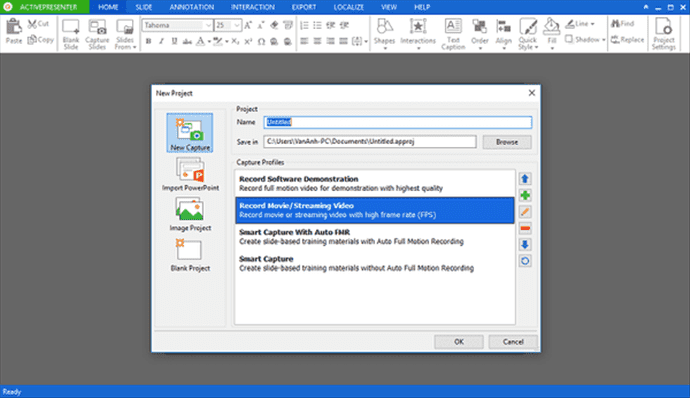
Active Presenter
9. Tiny Take
Tiny Take se distingue par la possibilité d’ajouter des commentaires, des lignes ou d’autres formes sur les captures réalisées. Cet enregistreur d’écran sans filigrane gratuit permet aussi d’obtenir des vidéos de très haute qualité. Ses développeurs ont choisi la carte de la simplicité. De ce fait, son interface principale rend son utilisation très facile.
Les icônes disponibles sur la partie haute représentent les fonctionnalités que tout utilisateur cherche. Un seul clic suffit pour lancer la capture en photo ou en vidéo, sur l’écran ou via la webcam. Attention ! Sur la version gratuite, les vidéos réalisées ont une certaine limite de temps.
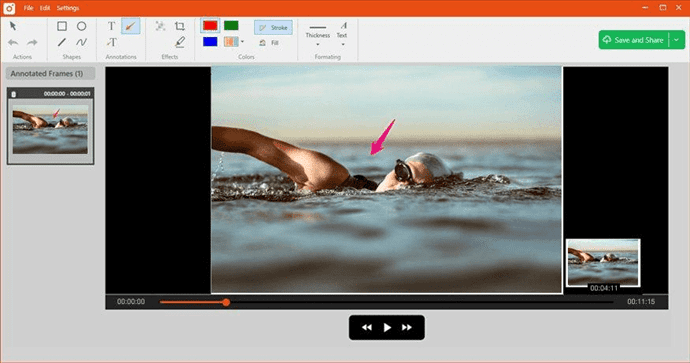
Tiny Take
10. Screencast-O-Matic
Même si ce logiciel propose des fonctionnalités disponibles chez ses concurrents, vous pouvez le choisir parce qu’il regroupe tous avantages convoités par les utilisateurs. Screencast-O-Matic est gratuit même si une version payante existe. Il réalise des captures d’écran sans filigrane.
Ces captures pourraient être sous forme de photo ou vidéo. Encore plus, vous pouvez limiter le contour de l’enregistrement sur l’écran de l’ordinateur. Vous voulez autre chose ? Screencast-O-Matic prend en charge aussi la sauvegarde audio mais seulement sous Windows. Cette fonctionnalité n’est pas disponible sur Mac.

Screen O Matic
Conclusion
Avec tous ces enregistreurs d’écran sans filigrane, vous avez largement le choix. Les captures ne devraient plus poser aucun problème. Alors quel logiciel avez-vous choisi ? Laissez votre commentaire et discutons ensemble !
AnyTrans – Gestionnaire complet des données iOS
- Gérez les données sur votre iPhone/iPad/iPod, les sauvegarde iTunes et iCloud.
- Sauvegardez, transférez presque toutes les données des appareils iOS, photos, vidéos, musiques, contacts, etc.
- Recopiez l’écran de l’iPhone sur Mac/Apple TV.
Télécharger pour Win100% propre et sécuritaire
Télécharger pour Mac100% propre et sécuritaire
Téléchargement Gratuit * 100% propre et sécuritaire
Questions liées aux produits ? Contactez l'équipe Support à trouver une solution >





